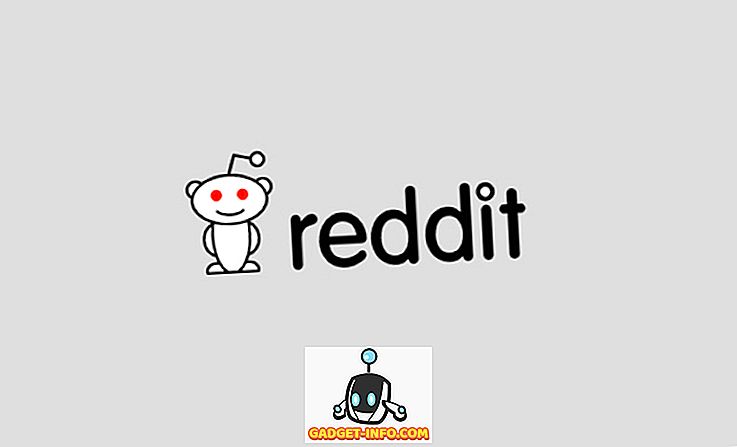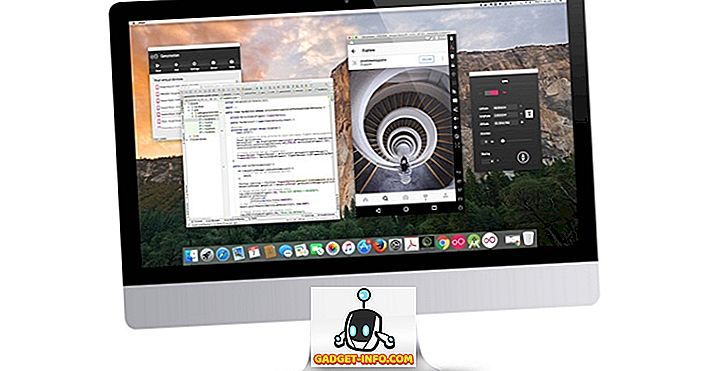Hầu hết mọi người dùng máy tính ở điểm này hay điểm khác đều phải đối mặt với nhu cầu (hoặc chỉ là sự tò mò; chúng tôi không phán xét) để sử dụng giải pháp ảo hóa trên máy của họ. Có lẽ để thử một hệ điều hành thay thế mà không bỏ qua hệ điều hành hiện có hoặc để chạy một chương trình có sẵn trên một HĐH. Dù bằng cách nào, một trong những công cụ phổ biến nhất xuất hiện trong giải pháp ảo hóa là VirtualBox của Oracle. VB có nhiều lợi ích so với các dịch vụ cạnh tranh, trong đó lớn nhất là VirtualBox là mã nguồn mở và miễn phí, và chạy trên một loạt các hệ điều hành bao gồm Windows, Linux, OS X (nay là macOS) và một số khác.
Tuy nhiên, một điểm thu hút với VirtualBox là trường hợp thường thấy với phần mềm nguồn mở và phần mềm miễn phí: chúng không phải lúc nào cũng là giải pháp tốt nhất hiện có. Trên thực tế, chúng thường cách xa thứ tốt nhất và đó là trường hợp của VirtualBox. Mặc dù VirtaulBox là một sản phẩm có khả năng, nhưng nó đã bị hủy hoại với hiệu suất kém và thiếu các tính năng mới mà đối thủ đã nhanh chóng kết hợp. Nếu bạn là một trong những người đang tìm kiếm các tùy chọn ảo hóa khác ngoài VirtualBox, hãy đọc tiếp để xem các lựa chọn của chúng tôi phục vụ mục đích tốt nhất. Tuy nhiên, hãy lưu ý rằng một số trong số chúng đi kèm với các thẻ giá khá đắt.
1. Máy trạm chuyên nghiệp VMware
Khi nói đến ảo hóa các hệ điều hành, VMware là một cái tên không cần giới thiệu. Với hơn 15 năm kinh nghiệm trong ngành trong lĩnh vực này, các sản phẩm của VMware đi kèm với sự đảm bảo rằng chúng sẽ hoạt động. Workstation Pro là tinh hoa của quân đoàn khi có các lựa chọn thay thế VirtualBox, biến máy tính của bạn thành máy chủ, sẵn sàng cho nhiều hệ điều hành để thử nghiệm, triển khai và thậm chí sử dụng hàng ngày. Chương trình cũng có thể sao chép máy tính bảng, đồng bộ hóa máy ảo từ đám mây để chúng có thể truy cập bất kể bạn ở đâu, có hỗ trợ phần cứng tiên tiến, cho phép chia sẻ máy ảo và hàng loạt tính năng khác sẽ làm hài lòng cả những người dùng khó tính nhất .
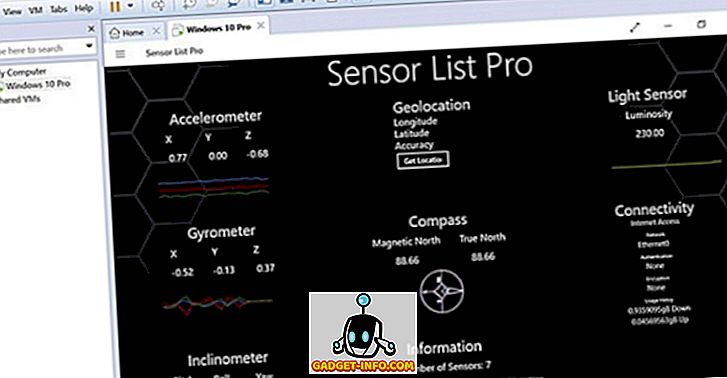
VMware Workstation Pro chủ yếu hướng đến các nhà phát triển và chuyên gia CNTT, đó là lý do tại sao nó mang mức giá đắt nhất trong danh sách này, tức là $ 249 mỗi giấy phép .
Mua VMware Workstation Pro
2. Trình phát máy trạm VMware
Hãy nghĩ về Workstation Player như một phiên bản thuần hóa của anh chị em của nó, Workstation Pro. Nó có thể được sử dụng để tạo và chạy các máy ảo mà không cần chuyển đổi hệ điều hành, với lời cảnh báo rằng Workstation Player chỉ có thể chạy ba máy ảo cùng một lúc. Nó cũng chỉ có sẵn cho Windows và Linux, nhưng hỗ trợ đầy đủ Windows 10.
Workstation Player cũng có khả năng chạy các máy ảo bị hạn chế, tức là các máy được tạo bằng VMware Workstation Pro. Điều này làm cho nó trở thành giải pháp lý tưởng để triển khai trong môi trường giáo dục mà không phải trả chi phí cắt cổ cho phần cứng và phần mềm. Các máy ảo của Workstation cũng có thể di động, vì vậy bạn có thể chuyển toàn bộ tệp VM trên ổ đĩa flash hoặc phương tiện lưu trữ khác và sử dụng nó trên một máy hoàn toàn khác miễn là nó có thể tự chạy Trình phát.

VMware Workstation Player có giá 150 đô la cho một giấy phép thương mại, nhưng miễn phí cho sử dụng cá nhân, phi thương mại, làm cho nó trở thành một giải pháp lý tưởng cho người dùng gia đình.
Mua / Tải xuống VMware Workstation Player
3. VMware Fusion / Pro
Tuy nhiên, một sản phẩm khác của VMware, bạn nghĩ, nhưng chúng chỉ tốt như vậy và Fusion Pro là đóng băng trên bánh. Đây là mục đầu tiên trong danh sách của chúng tôi được giới hạn trong một HĐH cụ thể và chỉ phục vụ một mục đích cụ thể, nhưng nó có làm tốt hay không. Fusion Pro chỉ là OS X, cho phép bạn chạy Windows và Linux trên máy Mac của mình trong một máy ảo. Điều thực sự làm cho nó trở thành một giải pháp tuyệt vời là sự hợp nhất giữa các nhà cung cấp (gọi là Unity) mà nó tạo ra giữa máy chủ và máy khách, cho phép bạn chạy các ứng dụng Windows trong Mac có vẻ như bạn đang chạy chúng một cách tự nhiên. Những phẩm chất không dừng lại ở đây; Fusion Pro cho phép bạn sử dụng các tính năng nâng cao của Windows 10 như Cortana và tìm kiếm chung trong máy Mac. Máy ảo có thể bị hạn chế hoặc tự hết hạn (nghĩ: tạm thời) và ở mặt trước phần cứng, có thể được gán tối đa 64GB RAM và 16 luồng xử lý, nếu phần cứng máy Mac của bạn hỗ trợ tất cả điều đó.
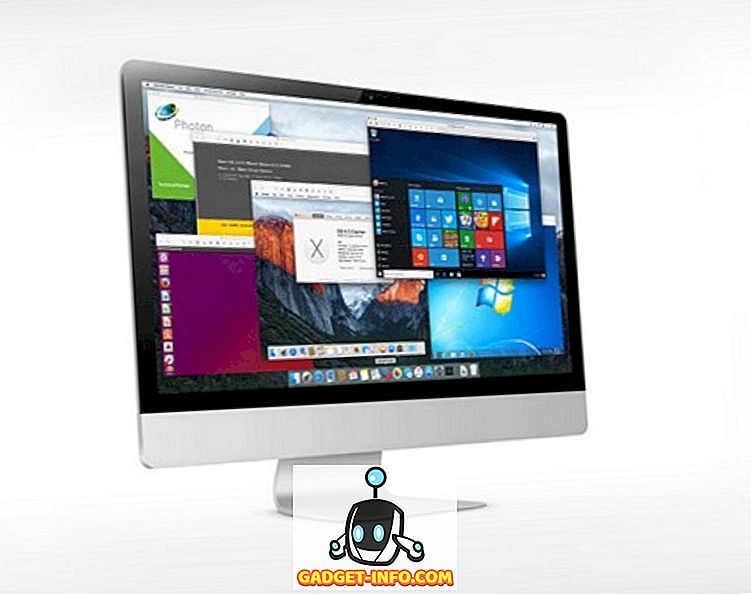
Nếu bạn không phải là người dùng chuyên nghiệp và không cần nhiều sức mạnh này, phiên bản mỏng hơn có sẵn chỉ dành cho VMware Fusion . Fusion hướng đến người dùng gia đình với mục tiêu cuối cùng là có được trải nghiệm liền mạch mang đến cho cả Mac và Windows song song. VMware Fusion Pro có giá 200 đô la cho một giấy phép mới (giảm giá xuống còn 160 đô la khi viết bài này), trong khi Fusion chỉ bán với giá 80 đô la .
Mua VMware Fusion Pro
Mua VMware Fusion
4. QEMU
Viết tắt của Trình mô phỏng nhanh, QEMU là một giải pháp ảo hóa miễn phí và mã nguồn mở khác cho nhiều hệ điều hành. Mặc dù vô cùng mạnh mẽ, nó cũng là một trong những thứ ít thân thiện với người dùng nhất. QEMU cung cấp một số khả năng và các tính năng nâng cao mà những người khác trong cùng thể loại không thể thiếu, bao gồm nhiều kiến trúc khác nhau thay vì chỉ x86 truyền thống được sử dụng bởi các PC truyền thống. Nó cũng có thể được đóng gói với KVM để chạy các máy ảo nhanh như chạy trong môi trường phần cứng tự nhiên. QEMU cũng không dựa vào đầu ra đồ họa của máy chủ để hiển thị máy ảo, thay vào đó triển khai máy chủ VNC tích hợp để hiển thị màn hình của hệ điều hành khách.

Danh sách các tính năng và đặc điểm độc đáo cho QEMU khá dài và đây là một trong những tùy chọn mạnh mẽ nhất trong danh sách các lựa chọn thay thế VirtualBox của chúng tôi. Lý do duy nhất nó rơi ở vị trí thứ 4 là vì tính chất sử dụng phức tạp của nó.
Tải xuống QEMU
5. Máy tính để bàn song song
Không có cuộc thảo luận phần mềm ảo hóa nào có thể được hoàn thành mà không đề cập đến Parallels Desktop. Parallels Desktop là đối thủ cạnh tranh trực tiếp của VMware Fusion và Fusion Pro, và thậm chí còn cung cấp hai phiên bản: một dành cho sử dụng cá nhân và phiên bản còn lại dành cho doanh nghiệp. Parallels Desktop thực hiện mọi thứ mà VMware Fusion làm với một số khác biệt tinh tế. Nó cũng cho phép chạy đồng thời Mac và Windows và thậm chí còn đi kèm với chế độ Co Coenceence, tương đương chính xác với Unity của Fusion. Tuy nhiên, song song không bị hạn chế đối với Windows và cũng có thể chạy Linux và Chrome OS trên máy Mac của bạn . Nó cũng đã sẵn sàng cho Windows 10, hỗ trợ tích hợp Cortana và thậm chí có thể tạo một máy ảo ra khỏi bản cài đặt Boot Camp Windows của bạn để thuận tiện.

Parallels Desktop đi kèm với các chế độ khác nhau của mối quan hệ, nơi bạn có thể chỉ định trường hợp sử dụng cho máy ảo của mình (chơi game, năng suất, phát triển, v.v.) và phần mềm sẽ điều chỉnh cài đặt của máy ảo cho phù hợp với nhu cầu đó. Nó có giá $ 80 hoặc có thể được mua trong các kế hoạch hàng năm. Họ thường tiếp tục bán hàng và giảm giá, vì vậy hãy chú ý đến một món hời nếu Parallels làm bạn thích thú.
Mua máy tính để bàn Parallels
6. Portable-VirtualBox
Tôi chắc rằng bạn có thể đánh giá cao sự trớ trêu trong tên của chương trình này, nhưng đây cũng là một mô tả rất thích hợp về Portable-VirtualBox là gì. Về bản chất, chương trình mã nguồn mở và miễn phí này là VirtualBox mà về cơ bản bạn không cần phải cài đặt, do đó làm cho nó hữu ích ngay cả khi nó được chứa trong ổ USB. Portable-VirtualBox hoạt động bằng cách tải xuống và hầu như cài đặt VirtualBox khi đang di chuyển, cho phép bạn chạy một máy ảo trên máy chủ không có VB ngay từ đầu hoặc không cho phép cài đặt phần mềm. Nó cũng không quan trọng nơi các máy ảo của bạn được lưu trữ, vì Portable-VirtualBox có khả năng chạy chúng cho dù bạn ở đâu.
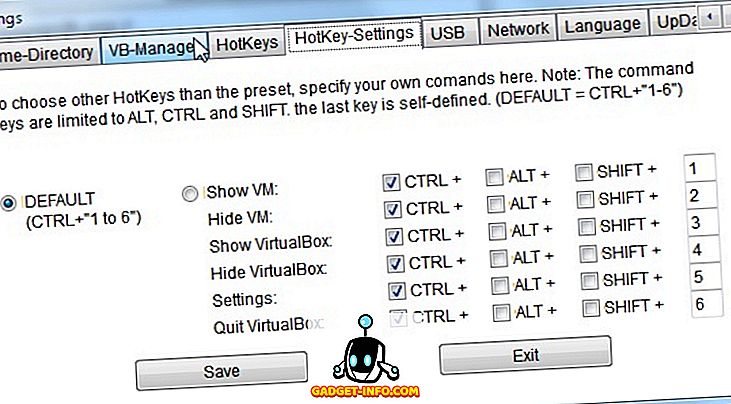
Tải xuống Portable-VirtualBox
7. MobaLiveCD
Người đăng ký cuối cùng của chúng tôi trong danh sách này là một phần mềm miễn phí dành riêng cho việc chạy máy ảo Linux trên môi trường Windows mà không cần cài đặt. Như tên cho thấy, MobaLiveCD cho phép chạy Linux LiveCD cho mục đích thử nghiệm và mô phỏng trên bất kỳ máy Windows nào. Nó sử dụng QEMU làm công cụ mô phỏng môi trường ảo và giải phóng bạn khỏi việc phải ghi đĩa CD để chạy Linux trên Windows. Vì MobaLiveCD phục vụ một mục đích rất cụ thể, nó không đi kèm với bất kỳ tiếng chuông và còi nào, và công việc của nó có nghĩa là làm tốt.
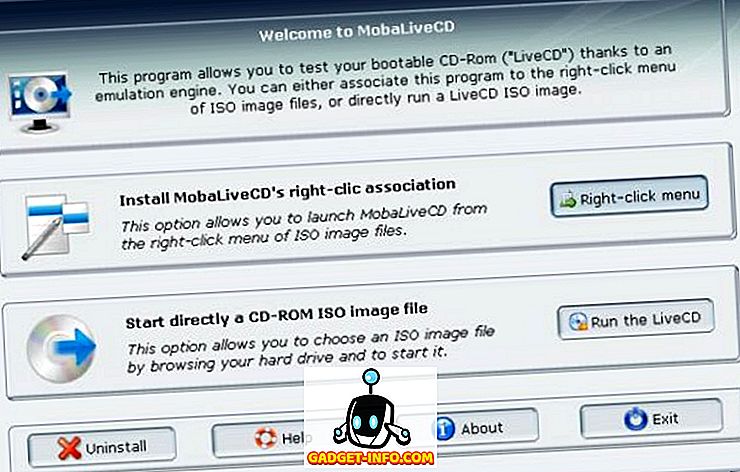
Tải xuống MobaLiveCD
Một số lựa chọn thay thế VirtualBox thực sự tốt mà bạn có thể sử dụng
Vì vậy, bạn có nó - bảy lựa chọn thay thế VirtualBox tốt. Như bạn có thể thấy, trong trường hợp này, miễn phí không thực sự là tốt nhất và nếu bạn có nhu cầu ảo hóa và ảo hóa nghiêm trọng, bạn nên sử dụng một giải pháp thương mại có uy tín. Tất cả các công cụ trả phí trong danh sách này đều cung cấp bản dùng thử miễn phí, vì vậy bạn có thể kiểm tra trước nếu có bất kỳ công cụ nào phù hợp với nhu cầu của bạn nhất. Và nếu không có gì khác, hãy tận dụng thực tế là VMware Workstation Player rất có khả năng miễn phí cho sử dụng phi thương mại. Ngoài ra, nếu bạn có bất kỳ đề xuất nào khác mà bạn nghĩ cần được đưa vào danh sách của chúng tôi, hãy gửi cho chúng tôi một nhận xét và cho chúng tôi biết.